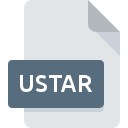
Bestandsextensie USTAR
Uniform Standard Tape Archive Format
-
Category
-
Populariteit2.6 (5 votes)
Wat is USTAR bestand?
USTAR is een bestandsextensie die gewoonlijk wordt geassocieerd met Uniform Standard Tape Archive Format -bestanden. USTAR bestandsformaat is compatibel met software die kan worden geïnstalleerd op systeemplatform. USTAR-bestand behoort net als 1326 andere bestandsnaamextensies in onze database tot de categorie Gegevensbestanden. WinZip ondersteunt USTAR-bestanden en is het meest gebruikte programma om dergelijke bestanden te verwerken, maar 2 andere tools kunnen ook worden gebruikt. Software met de naam WinZip is gemaakt door WinZip Computing, S.L.. Raadpleeg de officiële website van de ontwikkelaar voor meer informatie over de software en USTAR-bestanden.
Programma's die USTAR bestandsextensie ondersteunen
Bestanden met het achtervoegsel USTAR kunnen naar elk mobiel apparaat of systeemplatform worden gekopieerd, maar het is mogelijk dat ze niet correct op het doelsysteem worden geopend.
Programma’s die een USTAR-bestand ondersteunen
 Windows
Windows  MAC OS
MAC OS Hoe open je een USTAR-bestand?
Het niet kunnen openen van bestanden met de extensie USTAR kan verschillende oorzaken hebben. Aan de andere kant, de meest voorkomende problemen met betrekking tot Uniform Standard Tape Archive Format bestanden zijn niet complex. In de meeste gevallen kunnen ze snel en effectief worden aangepakt zonder hulp van een specialist. We hebben een lijst opgesteld waarmee u uw problemen met USTAR-bestanden kunt oplossen.
Stap 1. Installeer WinZip software
 De meest voorkomende reden voor dergelijke problemen is het ontbreken van goede toepassingen die USTAR-bestanden ondersteunen die op het systeem zijn geïnstalleerd. Deze is eenvoudig. Selecteer WinZip of een van de aanbevolen programma's (bijvoorbeeld StuffIt Deluxe, StuffIt Expander) en download het van de juiste bron en installeer het op uw systeem. Bovenaan de pagina vindt u een lijst met alle programma's die zijn gegroepeerd op basis van ondersteunde besturingssystemen. De veiligste methode om WinZip geïnstalleerd te downloaden is door naar de website van de ontwikkelaar (WinZip Computing, S.L.) te gaan en de software te downloaden met behulp van de aangeboden links.
De meest voorkomende reden voor dergelijke problemen is het ontbreken van goede toepassingen die USTAR-bestanden ondersteunen die op het systeem zijn geïnstalleerd. Deze is eenvoudig. Selecteer WinZip of een van de aanbevolen programma's (bijvoorbeeld StuffIt Deluxe, StuffIt Expander) en download het van de juiste bron en installeer het op uw systeem. Bovenaan de pagina vindt u een lijst met alle programma's die zijn gegroepeerd op basis van ondersteunde besturingssystemen. De veiligste methode om WinZip geïnstalleerd te downloaden is door naar de website van de ontwikkelaar (WinZip Computing, S.L.) te gaan en de software te downloaden met behulp van de aangeboden links.
Stap 2. Controleer de versie van WinZip en werk deze indien nodig bij
 Als WinZip al op uw systemen is geïnstalleerd en USTAR bestanden nog steeds niet correct worden geopend, controleer dan of u de nieuwste versie van de software hebt. Softwareontwikkelaars implementeren mogelijk ondersteuning voor modernere bestandsindelingen in bijgewerkte versies van hun producten. Dit kan een van de oorzaken zijn waarom USTAR-bestanden niet compatibel zijn met WinZip. De meest recente versie van WinZip is achterwaarts compatibel en kan bestandsformaten verwerken die worden ondersteund door oudere versies van de software.
Als WinZip al op uw systemen is geïnstalleerd en USTAR bestanden nog steeds niet correct worden geopend, controleer dan of u de nieuwste versie van de software hebt. Softwareontwikkelaars implementeren mogelijk ondersteuning voor modernere bestandsindelingen in bijgewerkte versies van hun producten. Dit kan een van de oorzaken zijn waarom USTAR-bestanden niet compatibel zijn met WinZip. De meest recente versie van WinZip is achterwaarts compatibel en kan bestandsformaten verwerken die worden ondersteund door oudere versies van de software.
Stap 3. Koppel Uniform Standard Tape Archive Format -bestanden aan WinZip
Als u de nieuwste versie van WinZip hebt geïnstalleerd en het probleem blijft bestaan, selecteert u dit als het standaardprogramma om USTAR op uw apparaat te beheren. De methode is vrij eenvoudig en varieert weinig tussen besturingssystemen.

Wijzig de standaardtoepassing in Windows
- Klik met de rechtermuisknop op USTAR om een menu te openen waaruit u de optie selecteren
- Selecteer
- Als u het proces wilt voltooien, selecteert item en selecteert u met de bestandsverkenner de WinZip installatiemap. Bevestig door aan te Altijd deze app gebruiken voor het openen van USTAR-bestanden openen en op klikken.

Wijzig de standaardtoepassing in Mac OS
- Klik met de rechtermuisknop op het USTAR-bestand en selecteer
- Zoek de optie - klik op de titel als deze verborgen is
- Selecteer de juiste software en sla uw instellingen op door op wijzigen te klikken
- Als u de vorige stappen hebt gevolgd, verschijnt een bericht: Deze wijziging wordt toegepast op alle bestanden met de extensie USTAR. Klik vervolgens op de knop om het proces te voltooien.
Stap 4. Controleer of USTAR niet defect is
Als u de instructies uit de vorige stappen hebt gevolgd, maar het probleem is nog steeds niet opgelost, moet u het betreffende USTAR-bestand verifiëren. Het niet kunnen openen van het bestand kan te maken hebben met verschillende problemen.

1. Controleer het USTAR-bestand op virussen of malware
Als het bestand is geïnfecteerd, probeert de malware die zich in het USTAR-bestand bevindt het te openen. Het wordt aanbevolen om het systeem zo snel mogelijk op virussen en malware te scannen of een online antivirusscanner te gebruiken. USTAR-bestand is besmet met malware? Volg de stappen die worden voorgesteld door uw antivirussoftware.
2. Controleer of de structuur van het USTAR-bestand intact is
Als het USTAR-bestand door iemand anders naar u is verzonden, vraagt u deze persoon het bestand opnieuw naar u te verzenden. Het is mogelijk dat het bestand niet correct is gekopieerd naar een gegevensopslag en onvolledig is en daarom niet kan worden geopend. Bij het downloaden van het bestand met de extensie USTAR van internet kan er een fout optreden met als gevolg een onvolledig bestand. Probeer het bestand opnieuw te downloaden.
3. Zorg ervoor dat u over de juiste toegangsrechten beschikt
Soms moeten gebruikers beheerdersrechten hebben om toegang te krijgen tot bestanden. Schakel over naar een account met vereiste rechten en probeer het bestand Uniform Standard Tape Archive Format opnieuw te openen.
4. Zorg ervoor dat het systeem voldoende middelen heeft om WinZip uit te voeren
Als het systeem zwaar wordt belast, kan het mogelijk het programma dat u gebruikt om bestanden met de extensie USTAR te openen, niet verwerken. Sluit in dit geval de andere applicaties.
5. Controleer of uw besturingssysteem en stuurprogramma's up-to-date zijn
De nieuwste versies van programma's en stuurprogramma's kunnen u helpen bij het oplossen van problemen met Uniform Standard Tape Archive Format -bestanden en zorgen voor de beveiliging van uw apparaat en besturingssysteem. Het kan zijn dat de USTAR-bestanden correct werken met bijgewerkte software die enkele systeemfouten verhelpt.
Wilt u helpen?
Als je nog meer informatie over de bestandsextensie USTAR hebt, zullen we je dankbaar zijn als je die wilt delen met de gebruikers van onze site. Gebruik het formulier hier en stuur ons je informatie over het USTAR-bestand.




